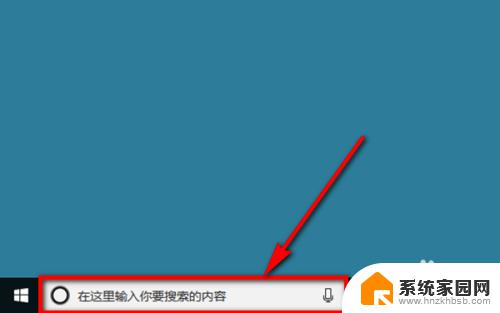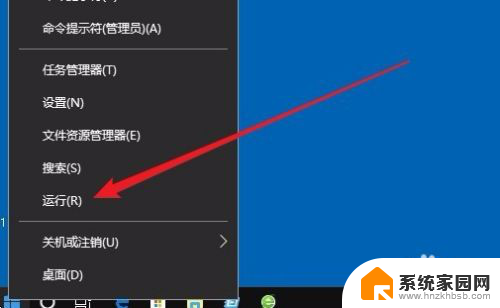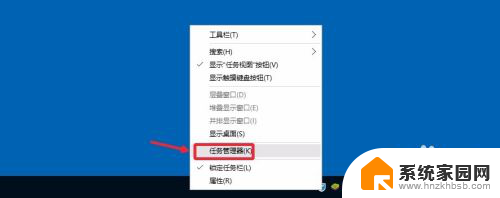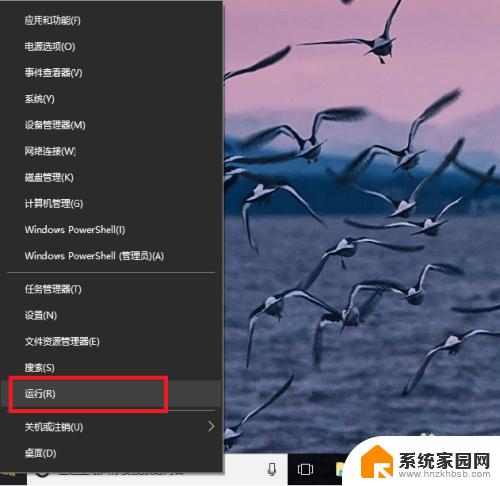windows10启动设置 win10开机启动项设置方法
更新时间:2025-04-02 13:06:03作者:jiang
Windows 10是目前最流行的操作系统之一,它提供了许多个性化设置选项,其中包括启动设置,在Windows 10中,用户可以根据自己的需求和习惯来设置开机启动项,以便在开机时自动加载特定的程序或应用程序。通过简单的操作,用户可以轻松地调整开机启动项,让操作系统更加高效和个性化。接下来让我们一起来了解如何在Windows 10中设置开机启动项。
方法如下:
1.
首先按键盘的“win键“,出现工具框后。点击左下角位置的“设置”,出现新的工具框后再进行下一步操作。

2.进入到“设置”的界面后,点击第二行第一个选项“应用”,进入到新的界面后再进行下一步操作。
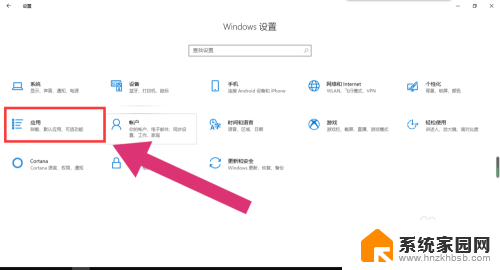
3.进入到“应用”的设置界面后,点击左侧工具栏中的最后一项“启动”。进入新的界面后再进行下一步操作。
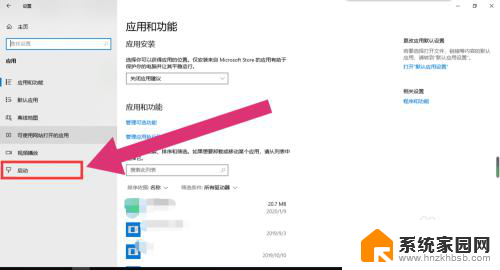
4.进入“启动项”的设置界面后,将可开机自启的应用后方的开关开启该应用就会开机自启。开关关闭则反之。
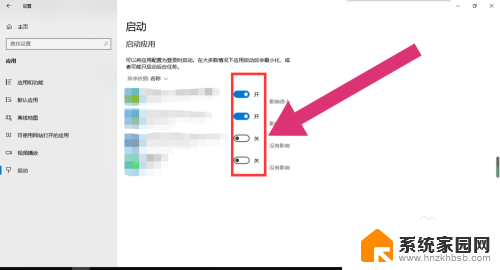
以上就是windows10启动设置的全部内容,有遇到相同问题的用户可参考本文中介绍的步骤来进行修复,希望能够对大家有所帮助。